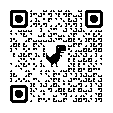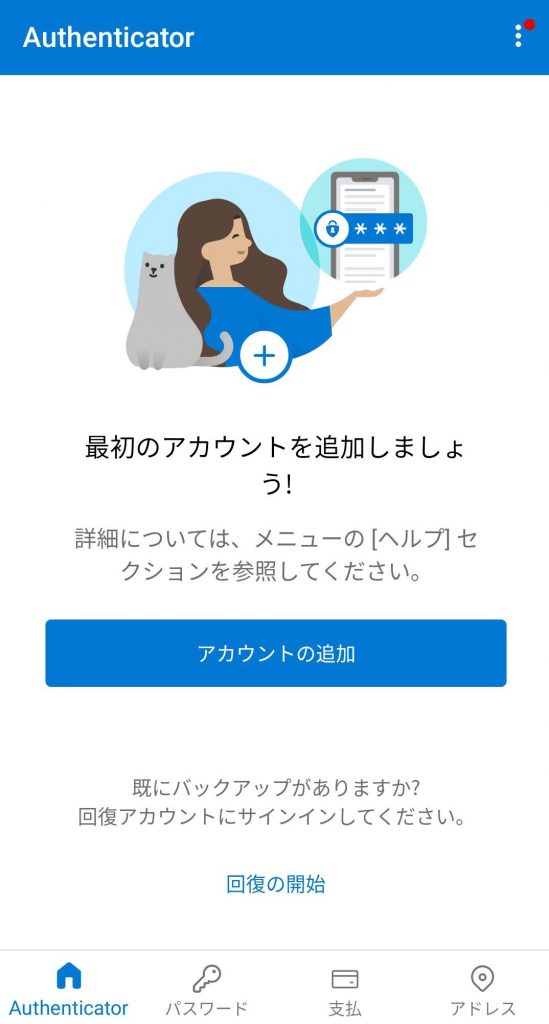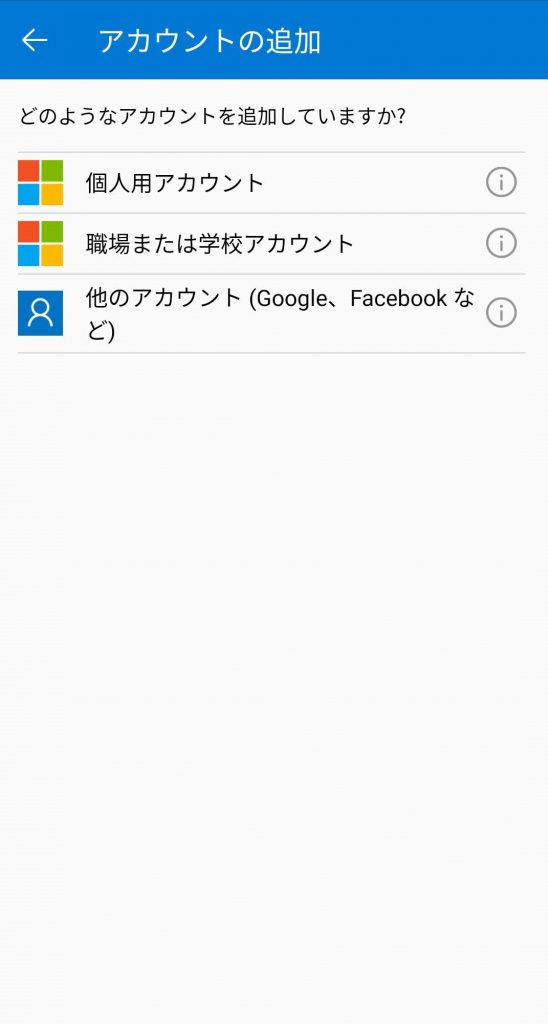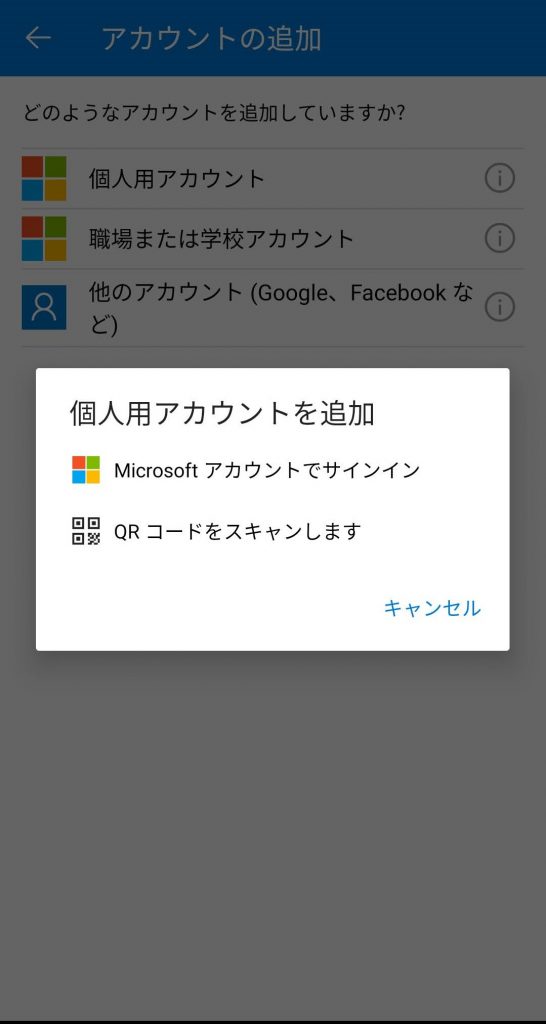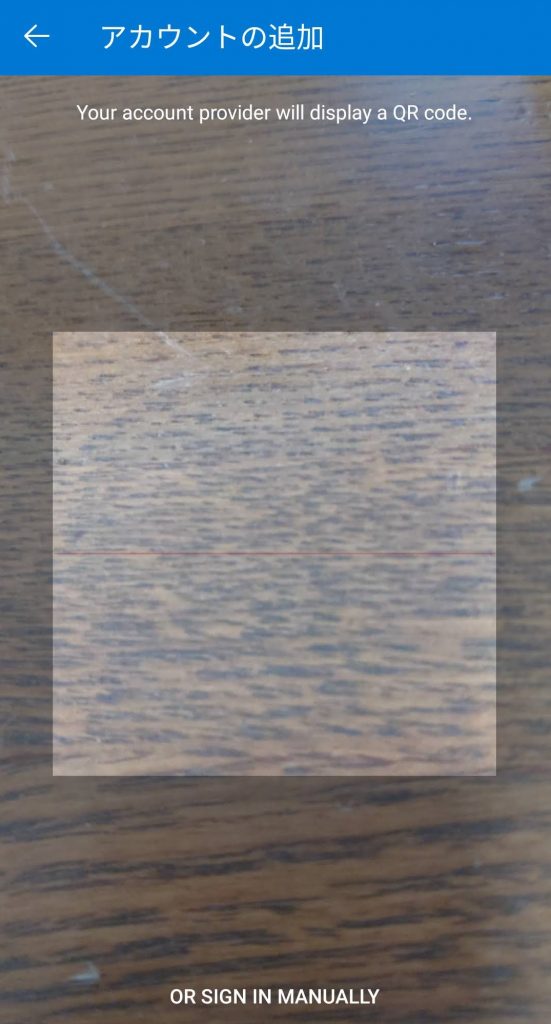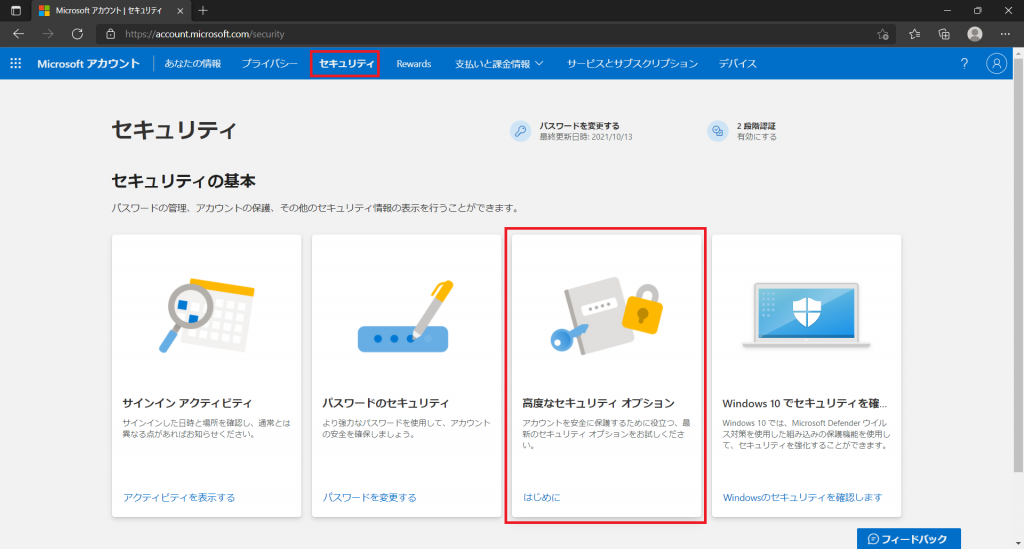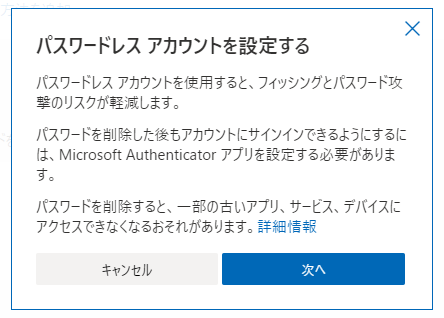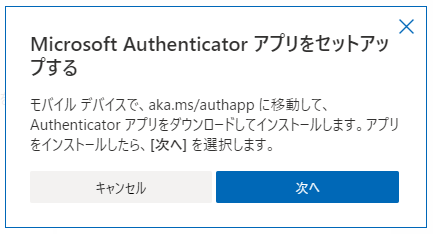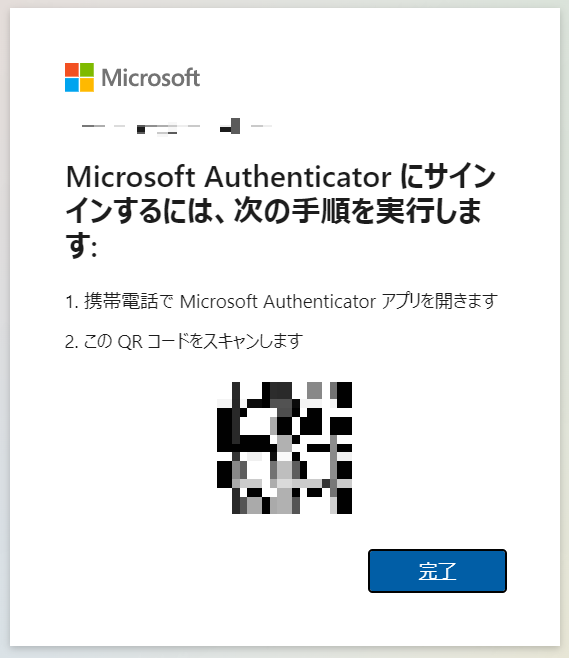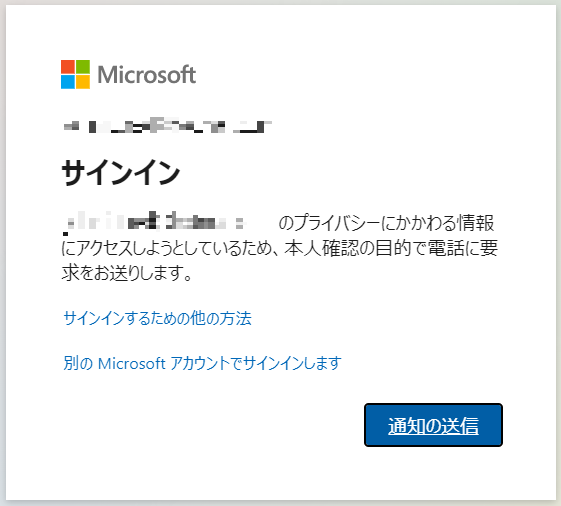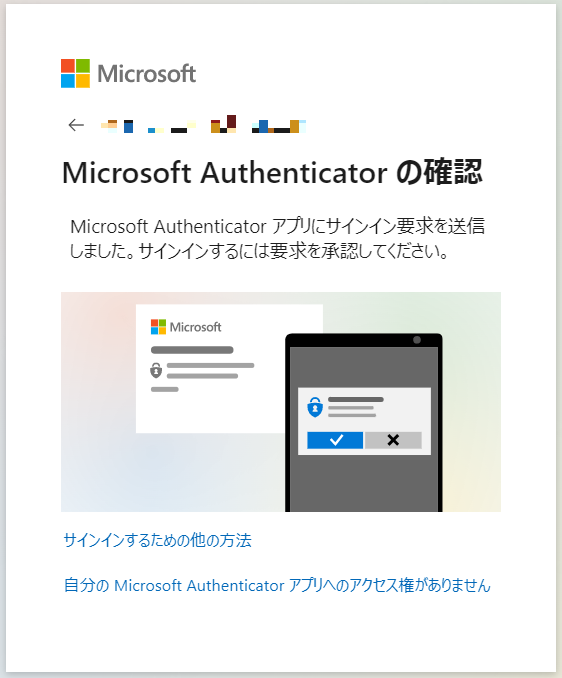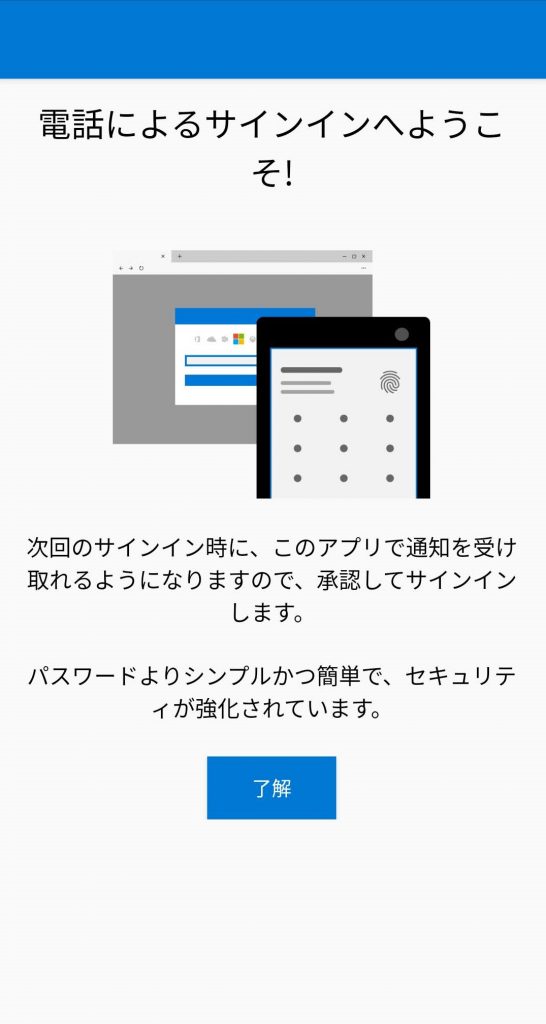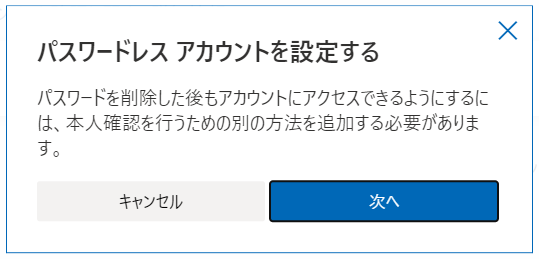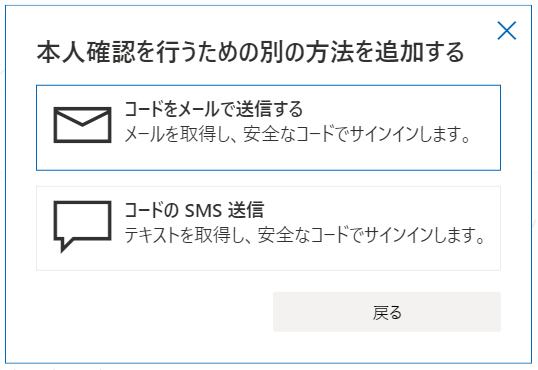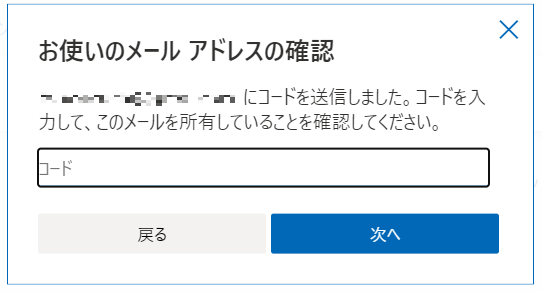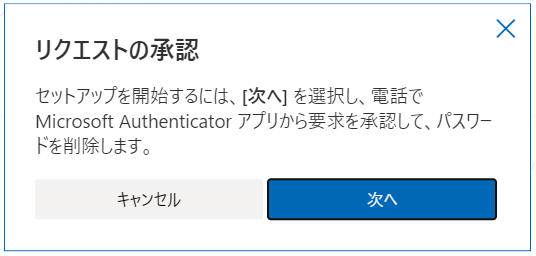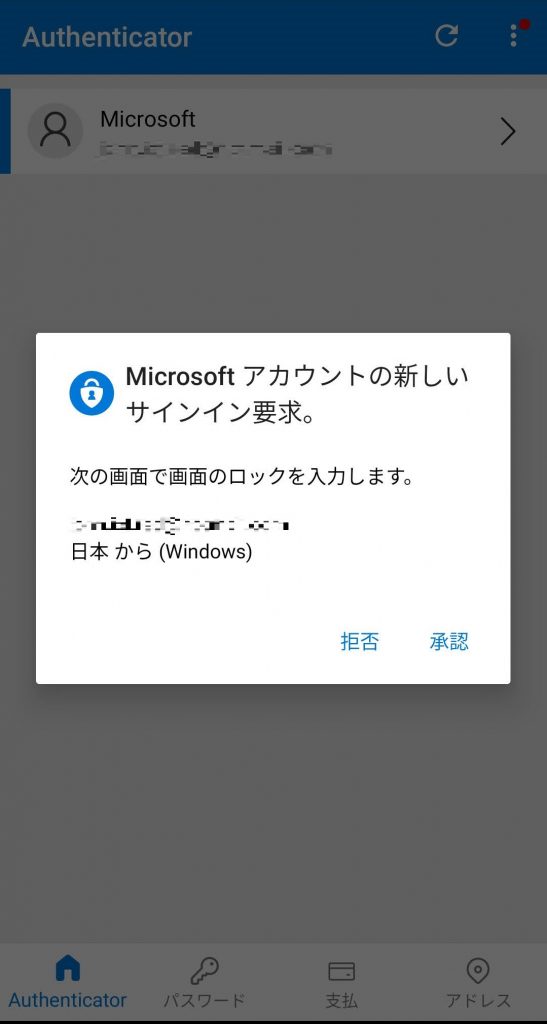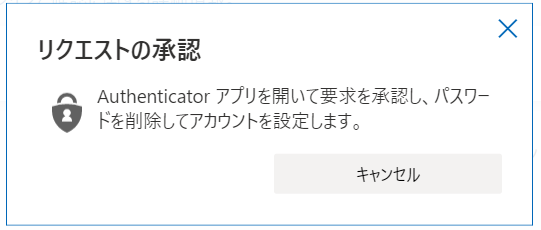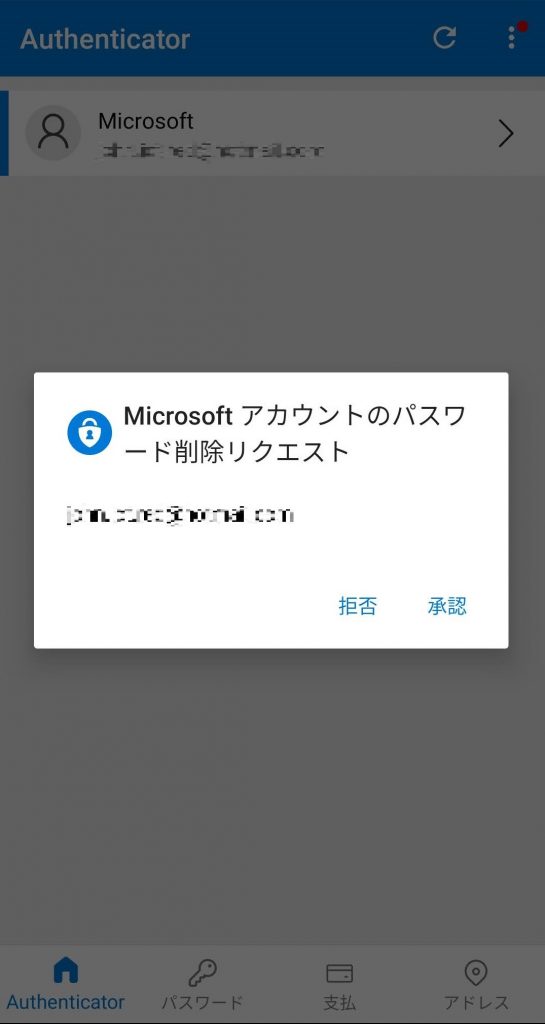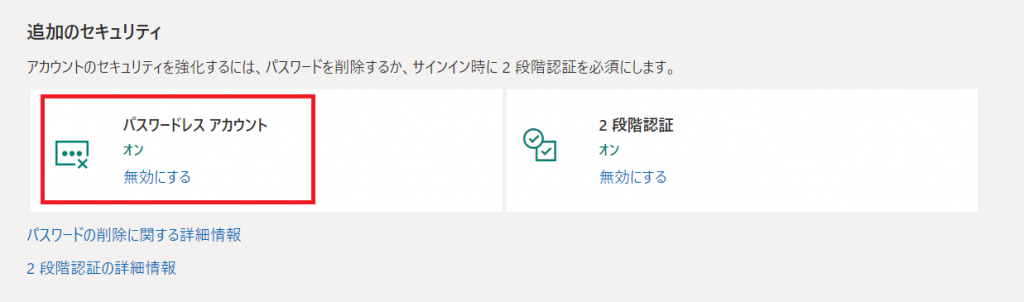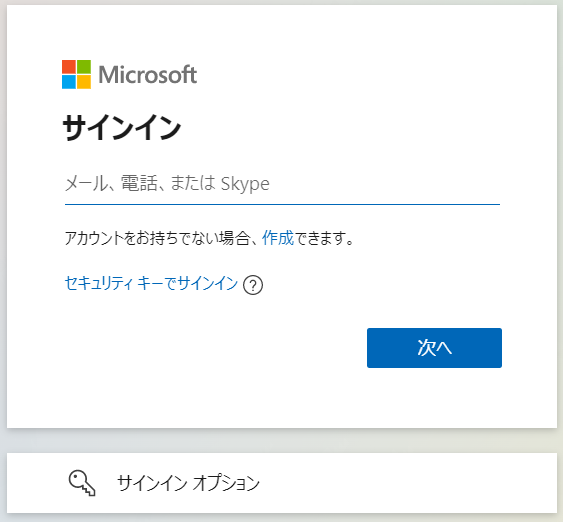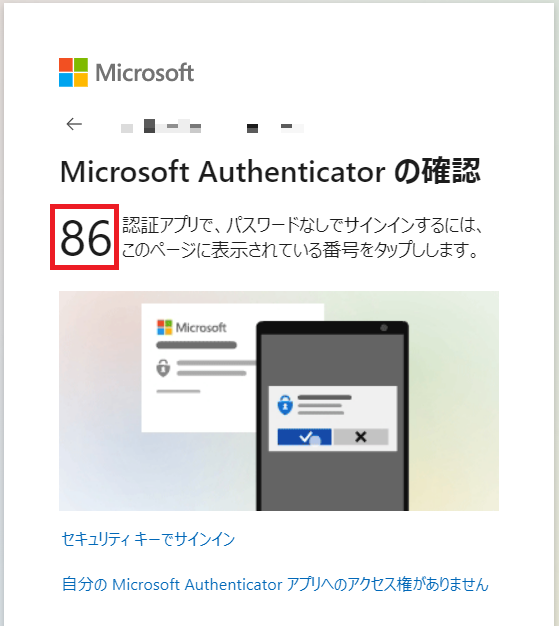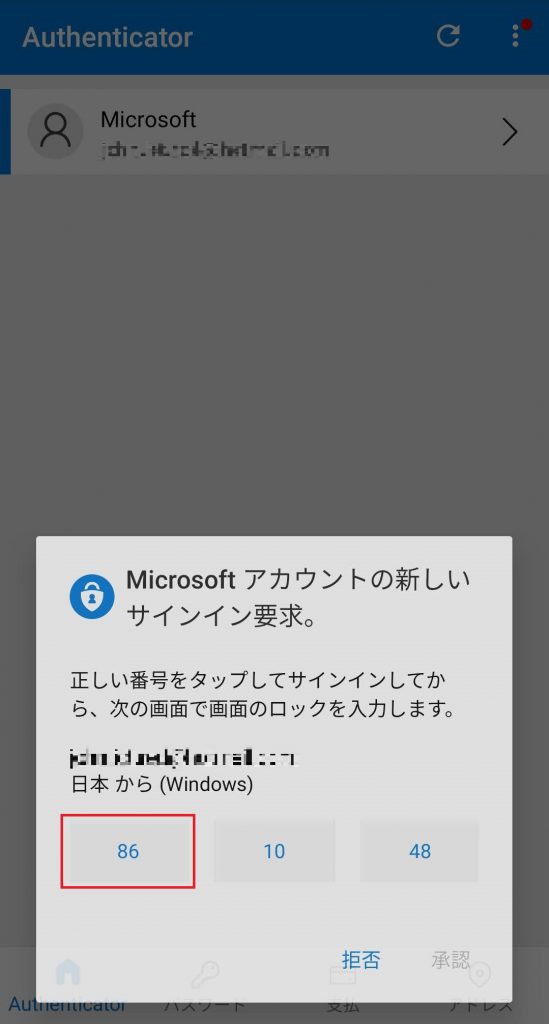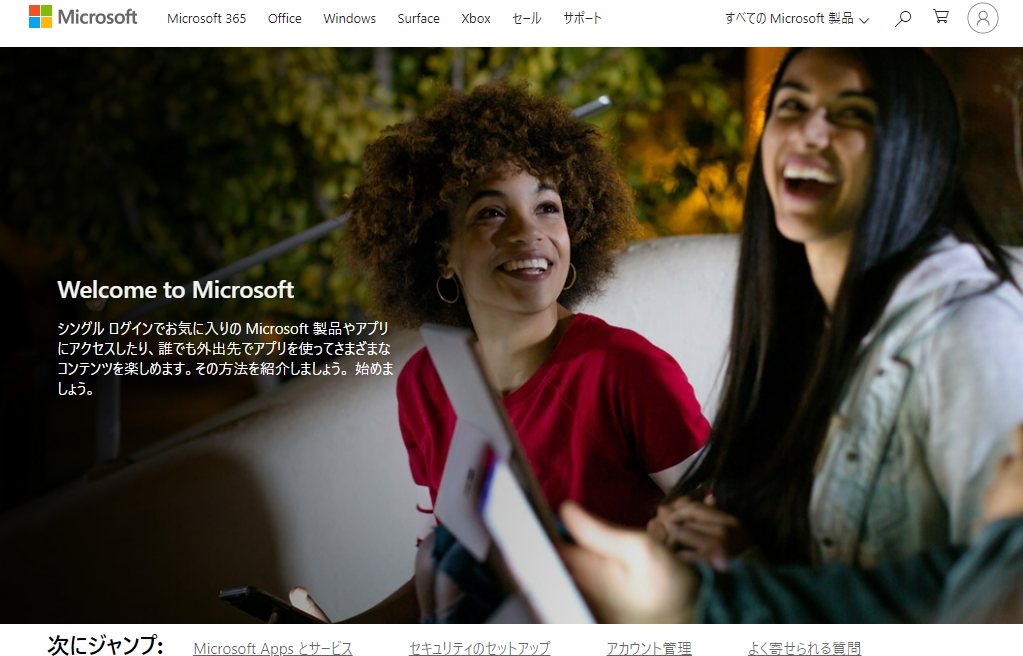Microsoft アカウントでパスワードレス認証が利用できるようになったようです。以前からパスワードの管理や入力はセキュリティのリスクが高いと思っていたため、この機会にMicrosoft アカウントからパスワードを削除してパスワードレス認証にしてみたいと思います。
Index
パスワードレス認証って何?
パスワードレス認証は多要素認証の一つで、パスワードの代わりに携帯電話や指紋、PINなどユーザーが持っているものとユーザー自身または知っているものを使用する認証方式です。複雑なパスワードの設定に悩むことがなく便利で、またフィッシングやパスワード攻撃のリスクが縮小される認証方法です。
ユーザーが持っているものがなくなった場合に、認証できなくなってしまうというデメリットもあります。しかしこちらのデメリットは、デバイスでのワンタイムパスワードと生体認証と二つ設定しておけば同時に失う確率は限りなくゼロに近くほぼ回避できるため、これを機にパスワードレス認証を利用したいと思います。
Microsoft Authenticator を設定する
Microsoft アカウントをパスワードレス認証にするために、まず最初に iPhone や Android の携帯電話などの端末に Microsoft Authenticator をインストールします。Android は Google Play 、iOS は App Store から Microsoft Authenticator をインストールします。
ここでは Android 端末で Google Play からインストールします。インストールが完了したら Microsoft Authenticator を起動し、「アカウントの追加」をクリックします。
「アカウントの追加」で対象のアカウントの種類を選択します。ここでは「個人用アカウント」を選択しました。
Microsoft Authenticator にサインインする際に使用するQRコードを読み込むために「個人用アカウントを追加」で「QRコードをスキャンします」を選択します。
Microsoft Authenticator にサインインしてパスワードレス認証を設定する
Edge で Microsoft のWEBへアクセスし、右上のプロファイルのアイコンをクリックして アカウントにサインインします。
Microsoft アカウントの「セキュリティ」 から「高度なセキュリティ オプション」を選択し、「追加のセキュリティ」の「パスワードレス アカウント」で「有効にする」を選択します。
「パスワードレス アカウントを設定する」で「次へ」を選択します。「Microsoft Authenticator アプリをセットアップする」で「次へ」を選択します。
Microsoft Authenticator にサインインするための QR コードが表示されます。Android 端末で起動した アプリで QR コードを読み取ります。ここからは Android 端末とブラウザの両方で設定していきます。
サインインするための「通知の送信」を選択します。 「 Microsoft Authenticator の確認」が表示されます。続いて Android 端末側で設定を実施します。
Android 端末に「電話によるサインインへようこそ!」が表示されるので「了解」を選択します。ブラウザに戻り、パスワードレス アカウントを設定します。「次へ」を選択します。
「本人確認を行うための別の方法を追加する」で Microsoft アカウントに登録されたメールアドレスとは別の本人確認のための送信先を登録します。
ここでは「コードをメールで送信する」を選択しました。 メールの追加で本人確認の送信先メールアドレスを入力して「次へ」を選択します。
「お使いのメール アドレスの確認」で、本人確認用のメールアドレスに送信されるコードを入力して「次へ」を選択します。「リクエストの承認」で「次へ」を選択します。 続いて Android 端末側で設定を実施します。
Android 端末に「 Microsoft アカウントの新しいサインイン要求。」が表示されるので「承認」を選択します。ブラウザに「リクエストの承認」が表示されます。
「 Microsoft アカウントのパスワード削除リクエスト」で「承認」を選択します。「パスワードの削除完了」が表示され、 Microsoft アカウントがパスワードレスになりました。「完了」を選択します。
「追加のセキュリティ」の「パスワードレス アカウント」が有効になっていることを確認します。
Microsoft アカウントで パスワードレス認証を試してみる
Microsoft アカウントのサインイン ページにアクセスします。サインインの画面で ID を入力して「次へ」をクリックします。
「 Microsoft Authenticator の確認」で番号が表示されます。Android 端末の Microsoft Authenticator で同じ番号をタップします。
Microsoft アカウントにログインすることができました。パスワードレスでセキュリティが高くになり、安心してインターネットを利用することができるようになりました。